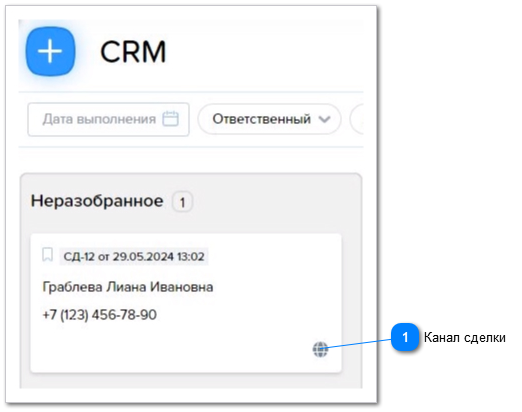Онлайн-запись на ремонт
Можно настроить запись на ремонт с сайта, подключив виджет. Это кнопка, при нажатии на которую открывается форма онлайн-записи на обслуживание в автосервисе. Инструмент помогает сэкономить время клиентов и получить больше машинозаездов. Работает виджет просто: клиент нажимает кнопку записи на сайте, заполняет форму и выбирает удобную дату и время. Заявка попадает в CRM или на электронную почту, где можно с ней работать дальше.
Найти виджет можно в меню Управление —> Настройки —> Онлайн-запись.
Как работает онлайн-запись
Перед встраиванием виджета на ваш сайт, убедитесь, что CRM включена, чтобы не пропустить ни одно обращение. Проверить настройки CRM можно в меню Управление —> Настройки —> Общие.
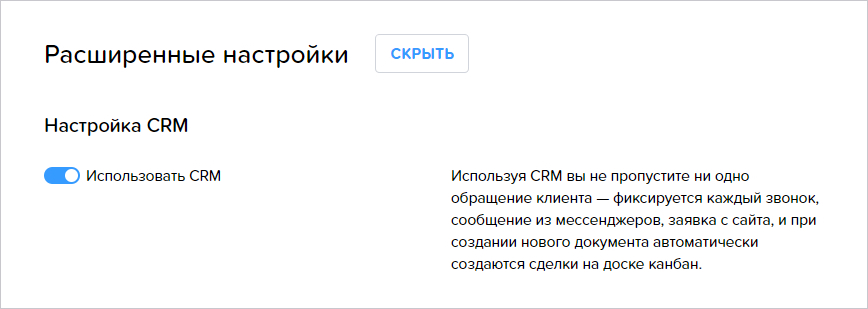
|
|
|
|
|
Можно не включать CRMЕсли для сбора онлайн-заявок на обслуживание в автосервисе достаточно электронной почты, можно не включать CRM-систему. В этом случае запись будет доступна, но заявки не будут автоматически попадать на канбан-доску.
|
|
|
|
Заявки, которые приходят с помощью виджета, попадают в CRM АвтоДилер на этап Неразобранное. Сделка с данными из заявки сформируется автоматически.
Если клиент с указанным номером телефона уже есть в программе, CRM покажет ФИО или наименование. Останется только позвонить клиенту и согласовать дату и время записи.
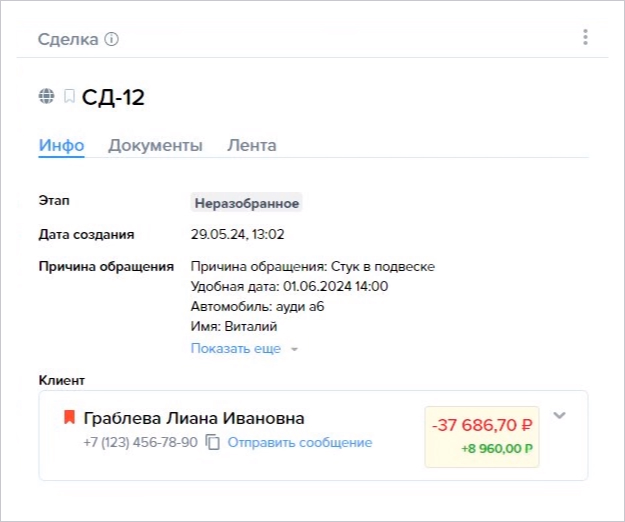
Настройка виджета
Настройка виджета производится в три простых шага:
-
Выберите внешний вид кнопки и формы записи к вам на обслуживание;
-
Вставьте специальный html-код на ваш сайт;
-
Проверьте, что на сайте появилась кнопка онлайн-записи.
Кнопка на сайт
В этой вкладке можно настроить:
-
цвет;
-
текст;
-
анимацию;
-
подсказку при наведении;
-
расположение кнопки.
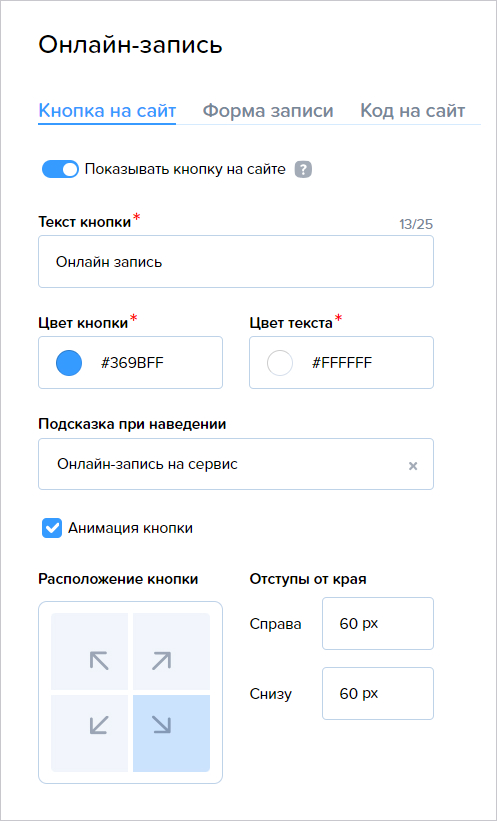
Также можно вернуться к первоначальным настройкам.

Форма записи
Также можно настроить содержание и расположение формы записи. Результаты настройки можно увидеть в окне предварительного просмотра справа.
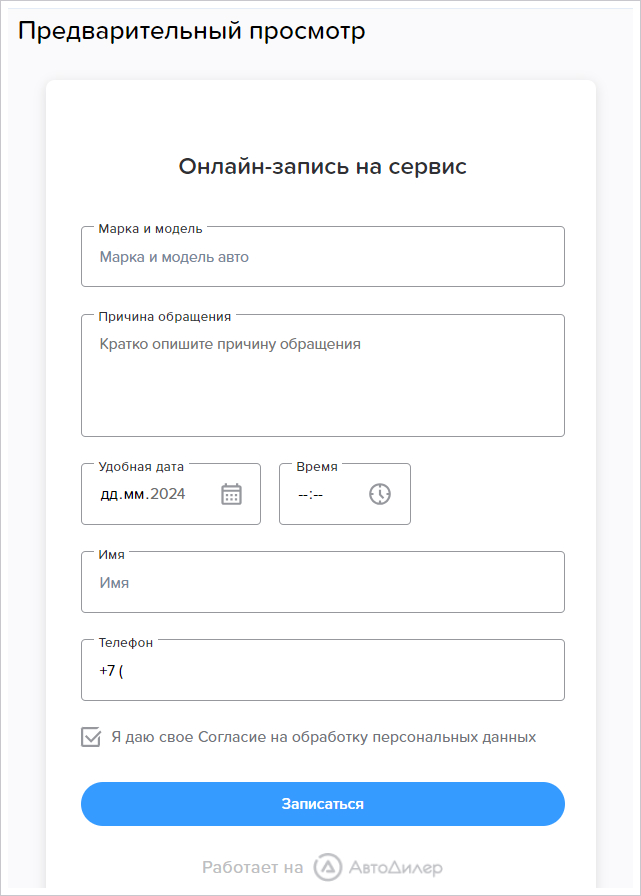
При необходимости выберите свое название формы, а также полей Марка и модель, Причина обращения, Дата, Имя, Телефон. Галочками можно настроить обязательное заполнение полей.
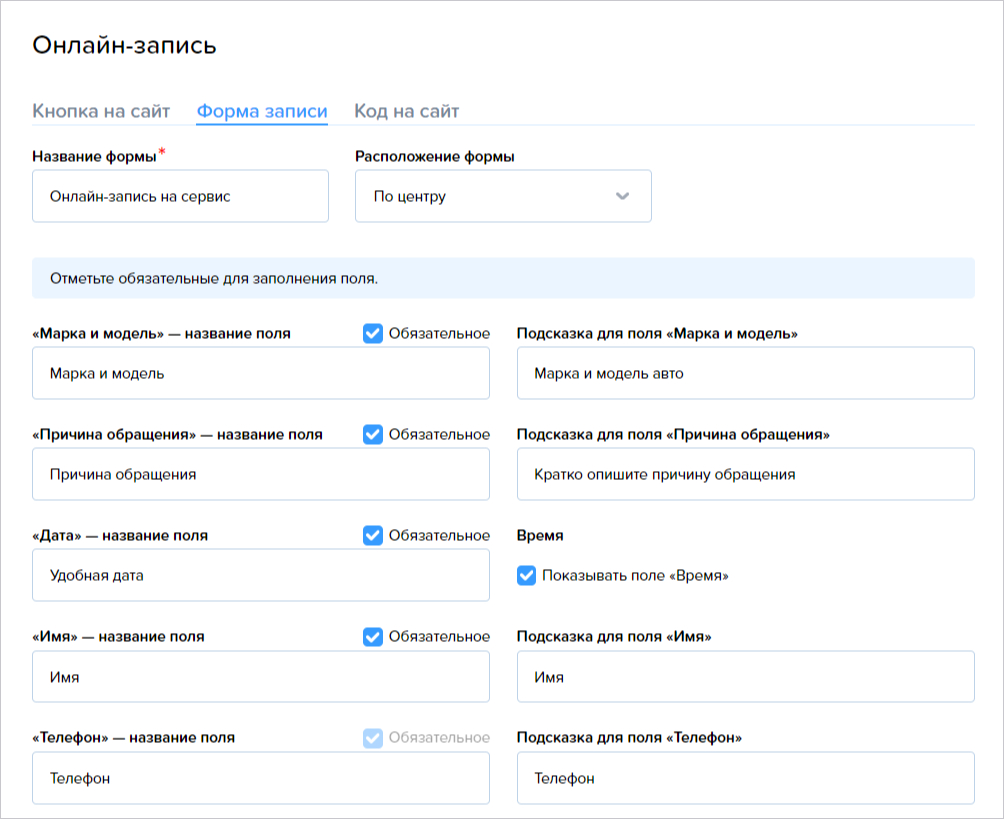
В форму записи автоматически подставляется согласие на обработку персональных данных. Можно вставить ссылку на документ, указав ее в соответствующем поле.
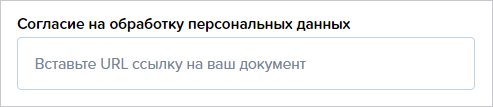
Цвет и текст кнопки в форме записи можно настроить аналогично кнопке на сайте. Также можно восстановить настройки формы по умолчанию.
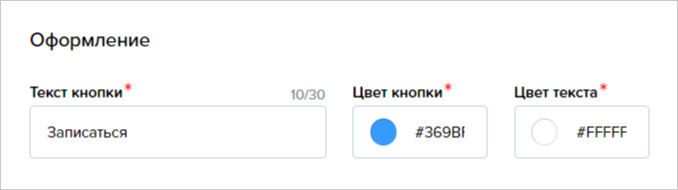
Подтверждение
После отправки заявки клиент получит уведомление о подтверждении записи. Можно указать свое название формы и текст подвтерждения.
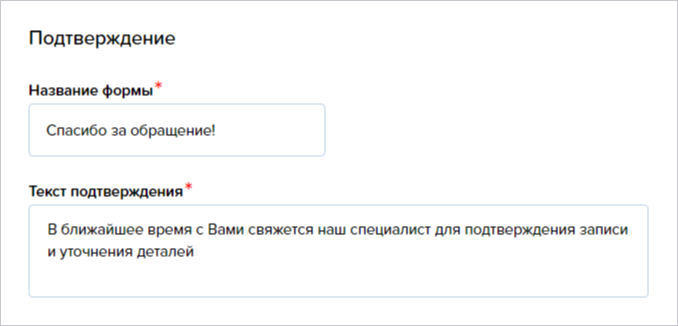
Проверить, как отображается подтверждение записи, также можно в окне предварительного просмотра.
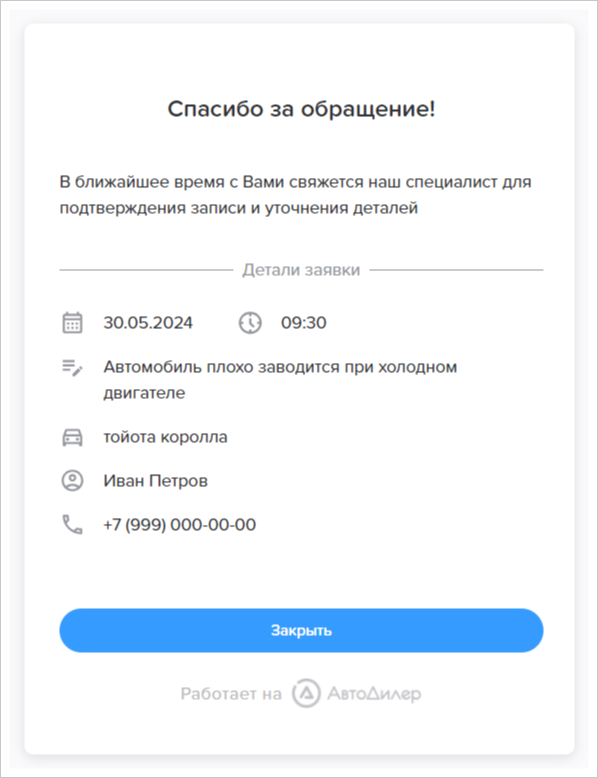
Код на сайт
Чтобы кнопка появилась на сайте, нужно вставить код. Для начала укажите адрес сайта компании, куда нужно встроить виджет.
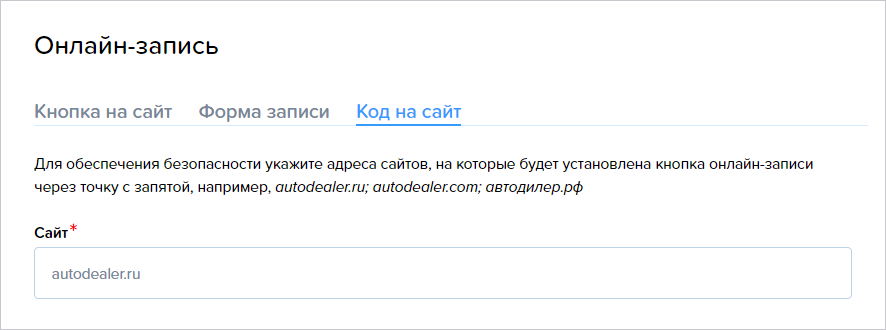
Также можно настроить отправку заявок на электронную почту – укажите нужный e-mail-адрес на вкладке.
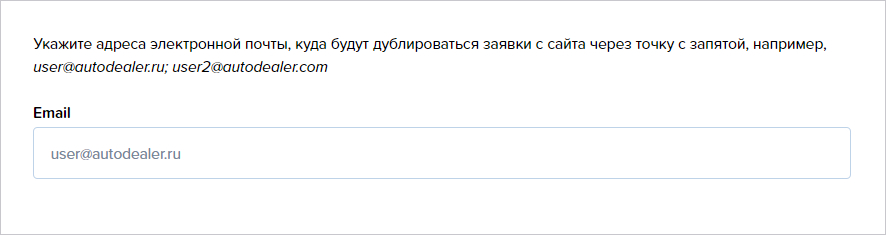
Программа автоматически генерирует HTML-код. Скопируйте ее и вставьте на все страницы перед закрывающимся тегом </body> – виджет отобразится согласно настройкам.
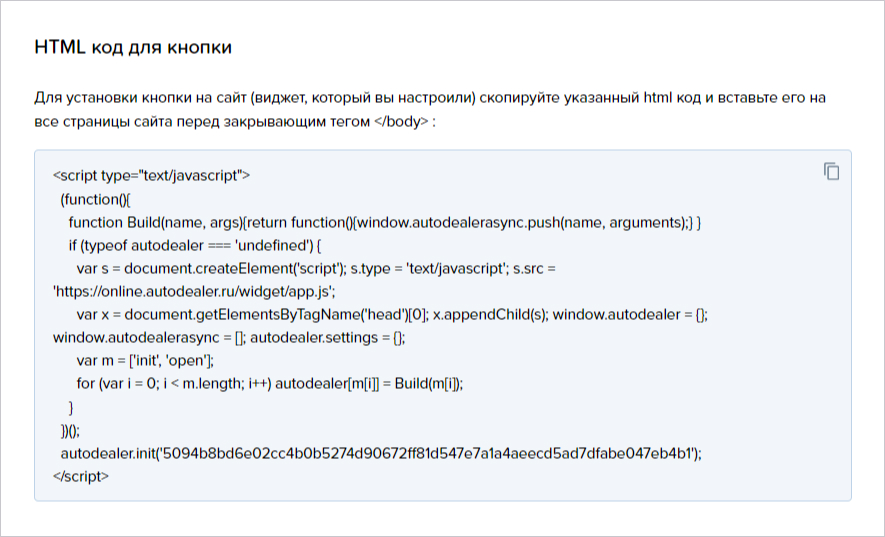
Вставка формы записи без кнопки
Если на вашем сайте уже есть аналогичная кнопка или другой элемент сайт для сборка заявок, к нему можно «привязать» форму записи – она также будет собирать и передавать данные в CRM АвтоДилер и/или на электронную почту.
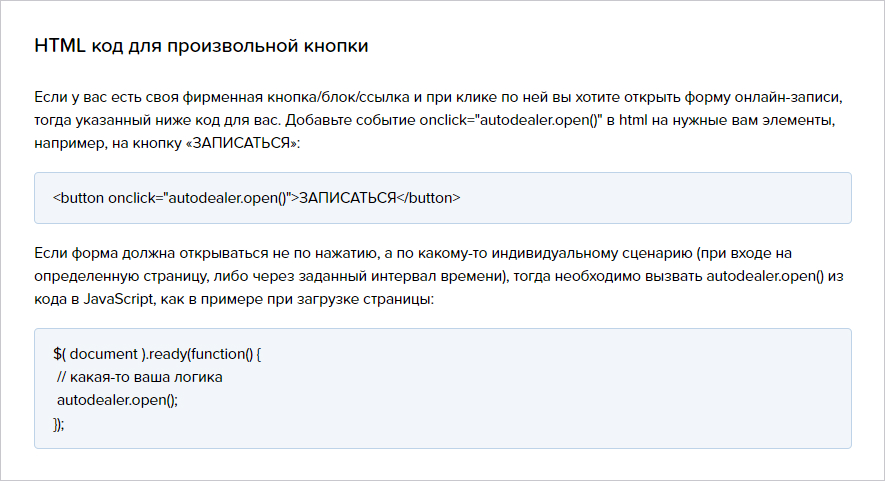
Чтобы использовать свою кнопку, не забудьте на вкладке Кнопка на сайт отключить отображение кнопки по умолчанию.
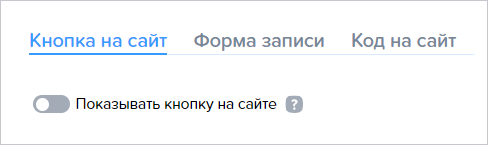
Завершение настройки
После настройки кнопки, формы записи и вставки кода проверьте, что виджет отображается на сайте. Настройки применятся через 10 минут. Если не хотите ждать, нажмите Ctrl + Shift + L: страница моментально обновится и виджет появится.

Посмотрите видеоурок по созданию виджета онлайн-записи на ремонт.